|
Чаще всего ошибки при удалении файлов возникают из-за того, что файл ссылается на какую-то программу или используется ею. Для того, чтобы удалить такой файл, сначала попробуйте просто перезагрузить компьютер. Если после перезагрузки файл все равно отказывается удаляться, на помощь придут специально разработанные для таких целей программы. Об одной из них мы расскажем в данной статье. Речь пойдёт о программе Unlocker. Загрузка программыСкачать Unlocker можно с официального сайта. Установка программыПервым этапом установки Unlocker является выбор языка. Затем начнется стандартная процедура установки программы. В процессе установки Вам будет предложено установить Web сервис Babylon Bar, который представляет собой надстройку к браузеру. Смысл установки таких сервисов в расширении возможностей браузера, например, как сказано в описании, Babylon Bar имеет встроенный переводчик, прогноз погоды, бесплатные онлайн игры и другие сервисы. Стоит заметить, что данный сервис является дополнением к рассматриваемой программе Unlocker. Устанавливать или нет Babylon Bar - Ваше личное дело. На работу Unlocker это никак не повлияет (рис.1). 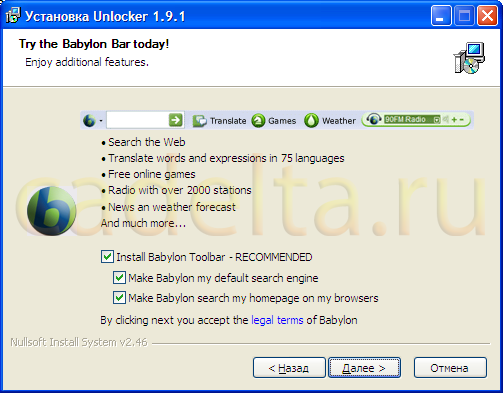
Рис.1 Web сервис Babylon Bar
Также во время установки Unlocker перед Вами появится окошко с параметрами устанавливаемой программы (рис.2). 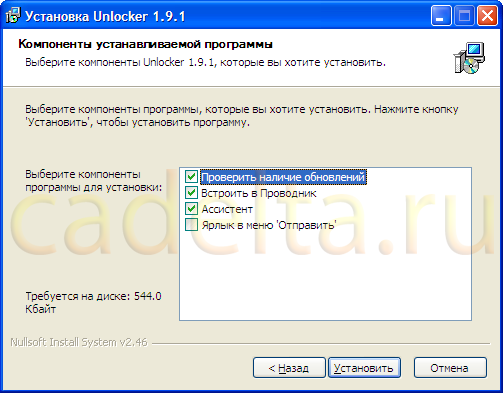
Рис.2 Параметры Unlocker
Обратите внимание, что здесь представлены компоненты, напрямую влияющие на работу Unlocker. Мы рекомендуем Вам оставить галочки по умолчанию. На этом процесс установки программы закончен. Работа с программойПосле установки Unlocker появится в списке программ, а ее значок отобразится на панели инструментов. При запуске Unlocker представит Вам обзор папок (рис.3). 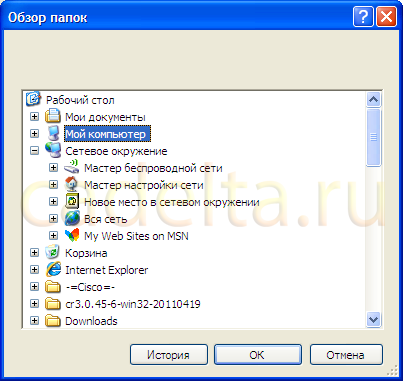
Рис.3 Обзор папок
Теперь нужно выбрать файл, который необходимо удалить. После выбора файла, нажмите ОК. В нашем случае на экране появилось предупреждение (рис.4). 
Рис.4 Выбор действия для файла
Выберите действие над файлом, например, «Удалить» и нажмите ОК. После этого выбранный файл будет удален (рис.5). 
Рис.5 Информация об удаление файла
Для простоты работы необязательно все время запускать Unlocker и искать файл через обзор папок, достаточно просто кликнуть по файлу правой кнопкой мыши и выбрать в появившемся меню пункт «Unlocker». После этого Вам будет предложено произвести действие над выбранным файлом (см.рис.4). В случае, если удаляемый файл в данный момент используется какой-то программой, Unlocker предложит разблокировать этот файл, т.е. насильно разорвать связь между работающей программой и этим файлом. После этого файл можно будет удалить. В заключение хочется отметить, что, хотя неудаляемых файлов нет, есть файлы, которые не стоит удалять. Прежде, чем удалять системные файлы, попытайтесь найти по ним какую-нибудь информацию. Возможно, удаление этих файлов приведет к серьезным ошибкам в операционной системе. В случае, если у Вас остались вопросы, задайте их на нашем форуме. Возможно Вас также заинтересует, как восстановить случайно удаленные файлы или, наоборот, безвозвратно удалить какой-либо файл. Прочитать об этом Вы можете в статье Восстановление удаленных файлов. Программа "Recuva". |
Популярные публикацииСамые популярные публикации по теме
|